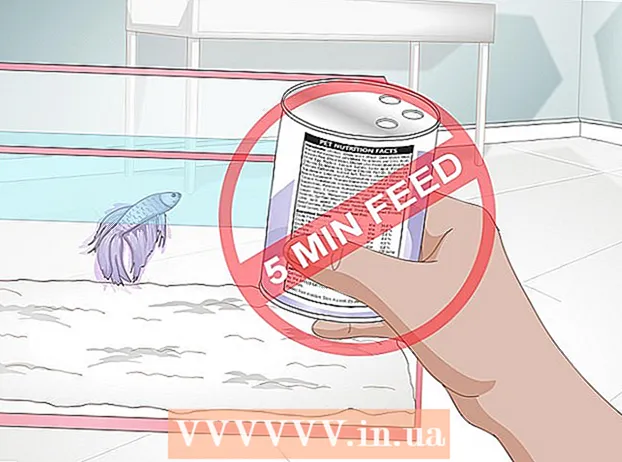লেখক:
John Pratt
সৃষ্টির তারিখ:
10 ফেব্রুয়ারি. 2021
আপডেটের তারিখ:
1 জুলাই 2024

কন্টেন্ট
- পদক্ষেপ
- পদ্ধতি 1 এর 1: উইন্ডোজ এক্সপির জন্য একটি ফোল্ডার তৈরি করুন
- পদ্ধতি 2 এর 2: ডিস্ক বার্ন করুন
- পরামর্শ
যদি আপনার কম্পিউটারটি উইন্ডোজ এক্সপি ইনস্টল করা কোনও সংস্করণ নিয়ে আসে তবে কোনও ইনস্টলেশন ডিস্ক ছাড়াই আপনি কিছুটা ভুল হয়ে যাওয়ার পরে কীভাবে সিস্টেমটি পুনরায় ইনস্টল করবেন তা আপনি ভাবছেন। ভাগ্যক্রমে, আপনি আপনার হার্ড ড্রাইভের ফাইলগুলি থেকে একটি উইন্ডোজ এক্সপি ইনস্টলেশন ডিস্ক তৈরি করতে পারেন। কীভাবে তা জানতে নীচের গাইডটি অনুসরণ করুন।
পদক্ষেপ
পদ্ধতি 1 এর 1: উইন্ডোজ এক্সপির জন্য একটি ফোল্ডার তৈরি করুন
 একটি নতুন ফোল্ডার তৈরি করুন. সরলতার জন্য আমরা এটিকে WINXP বলি এবং এটিকে আপনার হার্ড ড্রাইভের মূল ডিরেক্টরিতে রাখি। আপনার এখন "C: IN WINXP " ফোল্ডার তৈরি করা উচিত। এই ফোল্ডারটি অস্থায়ীভাবে পুরো উইন্ডোজ ইনস্টলেশন ফাইলগুলিকে রাখে।
একটি নতুন ফোল্ডার তৈরি করুন. সরলতার জন্য আমরা এটিকে WINXP বলি এবং এটিকে আপনার হার্ড ড্রাইভের মূল ডিরেক্টরিতে রাখি। আপনার এখন "C: IN WINXP " ফোল্ডার তৈরি করা উচিত। এই ফোল্ডারটি অস্থায়ীভাবে পুরো উইন্ডোজ ইনস্টলেশন ফাইলগুলিকে রাখে।  ইনস্টলেশন ফাইলগুলি অনুলিপি করুন। উইন্ডোজ ফোল্ডার থেকে একটি বুটযোগ্য ইনস্টলেশন ডিস্ক তৈরি করতে আপনার কম্পিউটারে আপনার একটি আই 386 ফোল্ডার প্রয়োজন। এটি আপনার হার্ড ড্রাইভের মূলের মধ্যে খুঁজে পেতে পারেন। অবস্থানটি সাধারণত সি: i386 হয়
ইনস্টলেশন ফাইলগুলি অনুলিপি করুন। উইন্ডোজ ফোল্ডার থেকে একটি বুটযোগ্য ইনস্টলেশন ডিস্ক তৈরি করতে আপনার কম্পিউটারে আপনার একটি আই 386 ফোল্ডার প্রয়োজন। এটি আপনার হার্ড ড্রাইভের মূলের মধ্যে খুঁজে পেতে পারেন। অবস্থানটি সাধারণত সি: i386 হয় - আপনি আগে তৈরি WINXP ফোল্ডারে এই ফোল্ডারটি অনুলিপি করুন। ফাইলগুলি অনুলিপি এবং সরানো না তা নিশ্চিত করুন। আপনি i386 ফোল্ডার নামের ফোল্ডারে ডান ক্লিক করে এবং অনুলিপি নির্বাচন করে এটি করেন। WINXP ফোল্ডারে যান, ডান ক্লিক করুন এবং আটকান নির্বাচন করুন। ফাইলগুলি এখন অনুলিপি করা হবে। আপনার কম্পিউটারের গতির উপর নির্ভর করে এটি কয়েক মিনিট সময় নিতে পারে।
- অনুলিপি করার পরে এখন আপনার WINXP ফোল্ডারে আই 386 ফোল্ডার রয়েছে। ডিরেক্টরিটি এখন সি: WINXP i386 like এর মতো হওয়া উচিত
 উইন্ডোজ জন্য পাঠ্য ফাইল তৈরি করুন। WINXP ফোল্ডারে নেভিগেট করুন এবং উইন্ডোতে ডান ক্লিক করুন। সাবমেনু থেকে নতুন তারপর পাঠ্য নথি নির্বাচন করুন। এটি WINXP ফোল্ডারে একটি নতুন পাঠ্য নথি তৈরি করবে। দস্তাবেজে, উদ্ধৃতি চিহ্নগুলি ছাড়াই "উইন্ডোজ" টাইপ করুন, তারপরে একটি একক স্থান। একবার এন্টার টিপুন।
উইন্ডোজ জন্য পাঠ্য ফাইল তৈরি করুন। WINXP ফোল্ডারে নেভিগেট করুন এবং উইন্ডোতে ডান ক্লিক করুন। সাবমেনু থেকে নতুন তারপর পাঠ্য নথি নির্বাচন করুন। এটি WINXP ফোল্ডারে একটি নতুন পাঠ্য নথি তৈরি করবে। দস্তাবেজে, উদ্ধৃতি চিহ্নগুলি ছাড়াই "উইন্ডোজ" টাইপ করুন, তারপরে একটি একক স্থান। একবার এন্টার টিপুন। - সংরক্ষণ করুন ক্লিক করুন এবং ফাইলটির নাম "WIN51" করুন। কোনও এক্সটেনশন ছাড়াই ফাইলটি সংরক্ষণ করা হয়েছে তা নিশ্চিত করার জন্য এখন কোটগুলি অন্তর্ভুক্ত করুন।
 কপি করার জন্য সঠিক ফাইলগুলি চয়ন করুন Choose ইনস্টল উইন্ডোজের সংস্করণ অনুসারে আপনাকে নির্দিষ্ট ফাইলগুলি অনুলিপি করতে বা নাও থাকতে পারে। আপনার তৈরি করা সমস্ত ফাইল WINXP ফোল্ডারে থাকা উচিত।
কপি করার জন্য সঠিক ফাইলগুলি চয়ন করুন Choose ইনস্টল উইন্ডোজের সংস্করণ অনুসারে আপনাকে নির্দিষ্ট ফাইলগুলি অনুলিপি করতে বা নাও থাকতে পারে। আপনার তৈরি করা সমস্ত ফাইল WINXP ফোল্ডারে থাকা উচিত। - এক্সপি হোম: WIN51IC এর একটি অনুলিপি তৈরি করুন।
- এক্সপি হোম এসপি 1: উপরের ফাইলটি WIN51IC.SP1 ফাইলের সাথে একসাথে তৈরি করুন
- এক্সপি হোম এসপি 2: উপরের ফাইলগুলি WIN51IC.SP2 ফাইলের সাথে একসাথে তৈরি করুন
- এক্সপি হোম এসপি 3: উপরের ফাইলগুলি WIN51IC.SP3 ফাইলের সাথে একসাথে তৈরি করুন
- এক্সপি প্রো: উপরে WIN51IP ফাইলের একটি অনুলিপি তৈরি করুন।
- এক্সপি প্রো এসপি 1: উপরের ফাইলটি WIN51IP.SP1 ফাইলের সাথে একসাথে তৈরি করুন
- এক্সপি প্রো এসপি 2: উপরের ফাইলগুলি WIN51IP.SP2 ফাইলের সাথে একসাথে তৈরি করুন
- এক্সপি প্রো এসপি 3: উপরের ফাইলগুলি WIN51IP.SP3 ফাইলের সাথে একসাথে তৈরি করুন
 এক্সপিতে সর্বশেষ আপডেট স্লিপস্ট্রিম। আপনি যদি কখনও উইন্ডোজ এক্সপির জন্য কোনও সার্ভিস প্যাক ডাউনলোড করেন তবে আপনাকে ইনস্টলেশনটি ডাউনলোড করতে হবে। কারণ এটি সার্ভিস প্যাক ইনস্টল করে সিস্টেমটি আপগ্রেড করা হলেও এর অর্থ এই নয় যে ইনস্টলেশন ফাইলটিও সংশোধন করা হয়েছে।
এক্সপিতে সর্বশেষ আপডেট স্লিপস্ট্রিম। আপনি যদি কখনও উইন্ডোজ এক্সপির জন্য কোনও সার্ভিস প্যাক ডাউনলোড করেন তবে আপনাকে ইনস্টলেশনটি ডাউনলোড করতে হবে। কারণ এটি সার্ভিস প্যাক ইনস্টল করে সিস্টেমটি আপগ্রেড করা হলেও এর অর্থ এই নয় যে ইনস্টলেশন ফাইলটিও সংশোধন করা হয়েছে। - মাইক্রোসফ্ট থেকে সার্ভিস প্যাকটি ডাউনলোড করুন। সর্বাধিক ইনস্টল করা এসপি ডাউনলোড করতে ভুলবেন না। এই নিবন্ধটি ধরে নিয়েছে আপনি এসপি 3 স্লিপ স্ট্রিম করতে চান। এক্সপিএসপি 3.এক্সইএ ফাইলটি পুনর্নবীকরণ করুন এবং এটিকে সহজে অ্যাক্সেসের জন্য আপনার সি: ড্রাইভের মূলে রাখুন।
- কমান্ড প্রম্পট (কমান্ড উইন্ডো) খুলুন। শুরুতে ক্লিক করুন এবং রান নির্বাচন করুন এবং পাঠ্য ক্ষেত্রে "সেমিডি" লিখুন। প্রবেশ করুন। এটি কমান্ড উইন্ডোটি খুলবে। নিম্নলিখিত কমান্ডটি টাইপ করুন এবং এন্টার টিপুন:
সি: XPSP3.EXE / সংহত: সি: এক্সপিএসইটিআপ
পদ্ধতি 2 এর 2: ডিস্ক বার্ন করুন
 উইন্ডোজ বুট সেক্টরটি ডাউনলোড করুন। আপনি বৈধভাবে এবং বিভিন্ন স্থানে বুট সেক্টরটি অনলাইনে ডাউনলোড করতে পারেন। নিশ্চিত হয়ে নিন যে আপনি এটি নির্ভরযোগ্য উত্স থেকে করেছেন এবং আপনি সঠিক ভাষায় উইন্ডোজ এক্সপির জন্য একটি বুট সেক্টর ডাউনলোড করেছেন।
উইন্ডোজ বুট সেক্টরটি ডাউনলোড করুন। আপনি বৈধভাবে এবং বিভিন্ন স্থানে বুট সেক্টরটি অনলাইনে ডাউনলোড করতে পারেন। নিশ্চিত হয়ে নিন যে আপনি এটি নির্ভরযোগ্য উত্স থেকে করেছেন এবং আপনি সঠিক ভাষায় উইন্ডোজ এক্সপির জন্য একটি বুট সেক্টর ডাউনলোড করেছেন। - ড্রাইভ সি এর মূলের বুট চিত্রটি রাখুন:। একে সাধারণত w2ksect.bin বলা হয়। ডিস্ক বার্ন করার সময় এটি প্রয়োজন।
 ইমগবার্ন ডাউনলোড এবং ইনস্টল করুন। বুটযোগ্য ডিস্ক তৈরির জন্য বেশ কয়েকটি বিনামূল্যে প্রোগ্রাম উপলব্ধ। এই গাইডটি ধরে নিয়েছে যে আপনি ইমজিবার্ন ব্যবহার করছেন। আপনি জ্বলন্ত শুরু করার আগে আপনাকে প্রোগ্রামের সেটিংস সামঞ্জস্য করতে হবে।
ইমগবার্ন ডাউনলোড এবং ইনস্টল করুন। বুটযোগ্য ডিস্ক তৈরির জন্য বেশ কয়েকটি বিনামূল্যে প্রোগ্রাম উপলব্ধ। এই গাইডটি ধরে নিয়েছে যে আপনি ইমজিবার্ন ব্যবহার করছেন। আপনি জ্বলন্ত শুরু করার আগে আপনাকে প্রোগ্রামের সেটিংস সামঞ্জস্য করতে হবে।  আপনার সেটিংস সামঞ্জস্য করুন। ইমগবার্ন খুলুন এবং বিল্ড মোডে স্যুইচ করুন। আউটপুট মেনুতে আপনি চয়ন করতে পারেন যে আপনি ফাঁকা ডিস্ক বার্ন করতে চান বা আপনার হার্ড ড্রাইভের চিত্র তৈরি করতে চান।
আপনার সেটিংস সামঞ্জস্য করুন। ইমগবার্ন খুলুন এবং বিল্ড মোডে স্যুইচ করুন। আউটপুট মেনুতে আপনি চয়ন করতে পারেন যে আপনি ফাঁকা ডিস্ক বার্ন করতে চান বা আপনার হার্ড ড্রাইভের চিত্র তৈরি করতে চান। - আপনার WINXP ফোল্ডারটি ইমগবার্নে টানুন।
- বিকল্প ট্যাব নির্বাচন করুন। ফাইল সিস্টেমটি ISO9660 + জোলিয়েটে পরিবর্তন করুন। নিশ্চিত করুন যে পুনরাবৃত্তি সাব-ডিরেক্টরিগুলি সক্ষম হয়েছে।
- উন্নত এবং তারপরে বুটেবল ডিস্ক নির্বাচন করুন। চিত্রটি বুটযোগ্য তৈরি করুন Check এমুলেশন টাইপের ড্রপ-ডাউন তালিকা থেকে কোনওটি (কাস্টম) নির্বাচন করুন। ফোল্ডার আইকনটি ক্লিক করুন এবং আপনার আগে ডাউনলোড করা w2ksect.bin ফাইলটি নির্বাচন করুন। 1 থেকে 4 এ লোড করতে সেক্টরগুলি পরিবর্তন করুন।
 লিখুন / বিল্ড বোতামটি ক্লিক করুন। আপনি সেটিংসে যে পরিবর্তন করেছেন তা নিশ্চিত করুন। ডিস্কটিকে একটি উপযুক্ত নাম দিন। জ্বলন্ত প্রক্রিয়া এখন শুরু হবে। এটি কতক্ষণ সময় নেয় তা আপনার সিডি বার্নারের গতির উপর নির্ভর করে। প্রক্রিয়া শেষ হয়ে গেলে, আপনার সিডি নিয়মিত উইন্ডোজ এক্সপি ইনস্টলেশন ডিস্কের মতোই কাজ করবে।
লিখুন / বিল্ড বোতামটি ক্লিক করুন। আপনি সেটিংসে যে পরিবর্তন করেছেন তা নিশ্চিত করুন। ডিস্কটিকে একটি উপযুক্ত নাম দিন। জ্বলন্ত প্রক্রিয়া এখন শুরু হবে। এটি কতক্ষণ সময় নেয় তা আপনার সিডি বার্নারের গতির উপর নির্ভর করে। প্রক্রিয়া শেষ হয়ে গেলে, আপনার সিডি নিয়মিত উইন্ডোজ এক্সপি ইনস্টলেশন ডিস্কের মতোই কাজ করবে।
পরামর্শ
- উপরে বর্ণিত ঠিক মতো ইমগবারনে সেটিংস সামঞ্জস্য করুন। আপনি যদি ইমগবার্ন ব্যতীত অন্য কোনও প্রোগ্রাম ব্যবহার করে থাকেন তবে একটি ওয়ার্কিং সিডি তৈরি করতে আপনার একই সেটিংসের প্রয়োজন হবে।